Il ne fait aucun doute que les utilisateurs des smartphones les plus complets d’Apple sont satisfaits. Mais quand après un certain temps, des utilisateurs se retrouvent avec des problèmes comme un iPhone qui redémarre en boucle, ils s’agacent rapidement. En fait, la boucle de redémarrage d’un iPhone est un problème courant sur la plupart des modèles comme l’iPhone 11, surtout après mise à jour vers iOS 15.
Pour être plus précis, le logo Apple clignote à l’écran pendant quelques secondes et disparaît soudainement. Votre appareil redémarre à nouveau quand vous l’ouvrez. Pire, il continuera encore et encore, redémarrant en boucle. Si vous avez ce problème, n’hésitez pas à poursuivre la lecture. Vous découvrirez comment résoudre ce problème et ce que vous pouvez faire pour réparer efficacement votre iPhone.
1re partie. Pourquoi votre iPhone redémarre-t-il en boucle ?
Si votre iPhone a un problème de démarrage, vous voulez sans doute savoir pourquoi. Dans la plupart des cas, le problème de redémarrage est causé par un problème matériel ou logiciel, comme une mise à jour ratée, un jailbreaking qui a échoué ou un dysfonctionnement logiciel.
- Mise à jour iOS échouée : Quand vous lancez une mise à jour iOS et que le processus s’arrête par accident. Dans ce cas, vous pouvez vous retrouver dans à redémarrer en boucle. Le problème peut subsister même après avoir réussi à finir la mise à jour.
- Mauvais jailbreaking : Si vous essayez de jailbreaker iOS, votre iPhone pourrait dysfonctionner ou bloquer.
- Connexion instable : Si vous utilisez iTunes pour mettre iOS à jour ou récupérer vos données, une connexion instable entre iTunes et l’ordinateur peut bloquer le processus. Cela peut également causer un redémarrage en boucle de votre iPhone.
- Matériel : Si votre iPhone se retrouve endommagé par de l’eau, il peut redémarrer en boucle à cause d’un problème matériel.
2e partie. Comment résoudre un problème d’iPhone qui redémarre en boucle : 7 solutions
Maintenant que nous savons ce qui peut causer le problème sur votre iPhone, à la suite, nous verrons 7 méthodes pour réparer les dégâts.
Faire une copie des données de votre iPhone
Nous vous conseillons de faire une copie de toutes les données de votre iPhone pour éviter toute perte de données pendant la réparation. Si le problème de redémarrage en boucle de votre iPhone est causé par des problèmes logiciels, vous pourriez avoir à réinitialiser votre iPhone pour le réparer en causant évidemment une perte des données. Il est important de prendre le temps de copier les données importantes conservées sur votre iPhone. Suivez ces étapes pour faire un backup de votre iPhone :
- Ouvrez iTunes sur un ordinateur Windows ou Mac avec macOS Mojave ou moins, ou Finder sur un Mac avec macOS Catalina ou plus
- Connectez votre iPhone à un ordinateur avec un câble Lightning.
- Suivez les étapes pour entrer le mot de passe de votre appareil ou cliquez sur « Faire confiance à cet ordinateur sur votre appareil ».
- Sélectionnez votre iPhone > Cliquez sur « Sauvegarder maintenant ».
1re méthode. Récupérer un iPhone qui redémarre en boucle avec la récupération du système iOS
Vous pensez que faire une sauvegarde est fastidieux, ou alors, ça n’a pas fonctionné ? En suivant la plupart des solutions pour réparer un iPhone qui redémarre en boucle, vous pourriez perdre vos données. Si vous voulez récupérer un iPhone qui redémarre en boucle sans perte des données, vous pourriez essayer l’outil Réparation du système de Dr.Fone. Cet outil est connu pour résoudre une variété de problèmes sous iOS (écran noir, logo Apple blanc, redémarrage en boucle et bien plus). Il fait partie du toolkit Dr.Fone et il est compatible avec la plupart des appareils et versions d’iOS.
Si vous voulez réparer un iPhone qui redémarre en boucle sans perte des données, suivez ces étapes :
1. Commencez par télécharger Dr.Fone depuis le lien de téléchargement ci-dessous. Installez-le sur votre système (Windows ou MAC) et lancez-le. Choisissez « Réparation du système » parmi les différentes options disponibles pour commencer le processus.
2. Comme vous pourrez le voir, il y a deux modes optionnels pour réparer un iPhone qui redémarre en boucle après avoir cliqué sur le module Réparation du système. Cliquez sur le premier mode, le « Mode standard« .
Note : Si votre iPhone n’est pas reconnu par l’ordinateur, vous devrez cliquer sur « l’Appareil est connecté mais n’est pas reconnu » et le passer en mode DFU (Device Firmware Update) comme l’indiquent les instructions à l’écran. Ensuite, relâchez le bouton latéral (et pas le bouton principal). Dès que votre appareil sera en mode DFU, l’application le reconnaîtra automatiquement. Ensuite, vous pourrez également relâcher le bouton principal.
3. Lorsque la fenêtre vous le demandera, indiquez la bonne version d’iOS pour télécharger son firmware. Une fois cela fait, cliquez sur le bouton « Démarrer ».
4. Attendez que l’application télécharge le firmware correspondant pour votre appareil. Assurez-vous que vos appareils soient connectés au système pendant le processus et que vous avez une connexion Internet stable.
5. Après téléchargement du firmware, cliquez sur « Réparer maintenant « , l’application commencera ensuite à réparer le problème système de votre iPhone.
6. Votre iPhone va redémarrer après le processus et passera en mode normal. Après l’apparition de l’écran suivant, vous pourrez vérifier si votre iPhone est bien en mode normal.
7. Vous pouvez déconnecter votre appareil en toute sécurité et l’utiliser normalement. Si le problème persiste, vous pouvez cliquer sur le bouton « Essayer à nouveau » pour retenter le coup.
2e méthode. Forcer le redémarrage de l’iPhone pour résoudre le problème
C’est l’opération la plus simple quand votre iPhone est bloqué dans un enchaînement de redémarrages en boucle ou en mode récupération. Pour résoudre le problème, il vous suffit de forcer le redémarrage de l’appareil. Pour ce faire, vous devrez vous référer aux étapes ci-dessous en fonction du modèle d’iPhone.
1) Sur iPhone 8 et plus comme les iPhone /13/12/11,
Vous pouvez y parvenir en pressant et relâchant le bouton Augmenter le volume avant de faire la même chose avec le bouton Diminuer le volume. Appuyez ensuite sur le bouton latéral jusqu’au redémarrage de l’appareil.
2) Sur iPhone 7/7 Plus,
Appuyez simultanément sur les boutons Marche et Diminuer le volume, attendez que le logo Apple s’affiche à l’écran. Une fois que vous l’avez vu, vous pouvez relâcher les boutons.
3) Sur iPhone 6/6S ou les appareils plus anciens,
Maintenez les boutons Accueil et Veille pendant environ 10 secondes. Votre iPhone va vibrer et devrait cesser de redémarrer en boucle.
3e méthode. Utilisez iTunes pour réparer un iPhone qui redémarre en boucle
En vous servant d’iTunes/Finder (Mac avec MacOS Catalina ou plus), vous pouvez résoudre le problème de redémarrage en boucle d’un iPhone et le restaurer. Après avoir mis votre appareil en mode récupération ou DFU (Device Firmware Update), vous pouvez suivre ces étapes pour réparer votre appareil. Pour commencer, assurez-vous d’avoir la dernière version d’iTunes. Découvrez comment réparer un iPhone qui redémarre en boucle en utilisant iTunes à l’aide de ces étapes.
1re étape : Connectez votre iPhone à l’ordinateur en utilisant son câble USB et lancez iTunes. Assurez-vous d’avoir la dernière version d’iTunes sur votre ordinateur.
2e étape : Appuyez sur l’icône de l’appareil en haut de l’interface.
3e étape : Trouvez l’onglet Résumé et appuyez sur le bouton Restaurer l’iPhone. Attendez qu’iTunes télécharge la dernière version de d’iOS si votre téléphone utilise une ancienne version.
4e étape : Choisissez le fichier de sauvegarde de votre choix depuis la fenêtre suivante et cliquez sur l’option Restaurer.
4e méthode. Utilisez le mode récupération pour réparer un iPhone qui redémarre en boucle
Pour réparer votre iPhone qui redémarre en boucle, vous pouvez mettre votre iPhone en mode Récupération. Ce faisant, vous allez supprimer toutes les données de l’appareil et ainsi résoudre le problème. Assurez-vous d’avoir sauvegardé toutes les données importantes sur votre iPhone avant d’essayer cette méthode.
1re étape : Branlez votre appareil à l’ordinateur et ouvrez iTunes.
2e étape : Maintenez enfoncés les boutons Marche et Accueil (Note : cela s’applique aux iPhones 6s et plus anciens, pour l’iPhone 7 et 7 Plus, les deux boutons sont Marche et Diminuer le volume, pour les iPhones 8 et plus récents, vous devriez essayer de presser et rapidement relâcher le bouton Augmenter le volume, puis en faire autant avec le bouton Diminuer le volume) en même temps sur votre appareil. Pressez les boutons jusqu’à voir le logo Apple. Relâchez-les lorsque vous connectez le logo de connexion à iTunes (ce qui veut dire que votre iPhone est en mode récupération).
3e étape : Cliquez sur le bouton Restaurer l’iPhone. iTunes va réinstaller iOS et vos données seront écrasées. Attendez la fin du processus.
5e méthode. Réinitialisez tous les paramètres pour résoudre un problème de redémarrage en boucle
Parfois, réinitialiser votre iPhone aux paramètres d’usine peut résoudre le problème de redémarrage en boucle. Cette méthode est simple et ne causera pas de perte de données. Suivez les étapes ci-dessous.
1re étape : Ouvrez votre iPhone et allez dans Réglages > Général.
2e étape : Appuyez sur Transférer ou réinitialiser l’iPhone > Réinitialiser > Réinitialiser tous les réglages.
6e méthode. Restaurer votre iPhone aux paramètres d’usine
La méthode finale pour que les utilisateurs d’iPhone puissent réparer un iPhone qui redémarre en boucle, c’est de le réinitialiser à l’état d’usine. Bien que cela supprimera tout le contenu de votre iPhone, cette méthode peut résoudre un problème d’iPhone qui redémarre en boucle. Vous pouvez restaurer votre iPhone aux paramètres d’usine dans Réglages > Général > Transférer ou réinitialiser l’iPhone > Effacer contenu et réglages.
7e méthode. Allez dans un centre de réparation Apple pour résoudre le problème de redémarrage de votre iPhone
Si le problème de redémarrage en boucle persiste après avoir essayé les 6 méthodes ci-dessus, alors votre appareil pourrait avoir un problème matériel. Vérifiez le connecteur de la batterie qui pourrait présenter un problème. Vous pouvez évidemment vous rendre dans un Apple Store près de chez vous pour résoudre le problème. Comme nous le savons tous, toute mauvaise modification matérielle peut faire dysfonctionner votre appareil. Une fois réparé, votre iPhone devrait avoir suffisamment de batterie pour que vous puissiez le redémarrer et constater qu’il fonctionne normalement.
3e partie. Conclusion
Vous pouvez maintenant régler le problème de redémarrage en boucle de votre iPhone à l’aide des méthodes ci-dessus. La prochaine fois que vous avez un problème avec iOS, que ce soit sur un iPhone 8 ou un iPhone 13, n’hésitez pas à télécharger Dr.Fone pour réparer votre appareil en un rien de temps.
Lire la suite:
Comment Réinitialiser un iPhone sans Code
GTemps vit grâce à ses lecteurs. Lorsque vous achetez quelque chose via un lien sur notre site, nous pouvons percevoir une commission d’affilié. En apprendre plus.

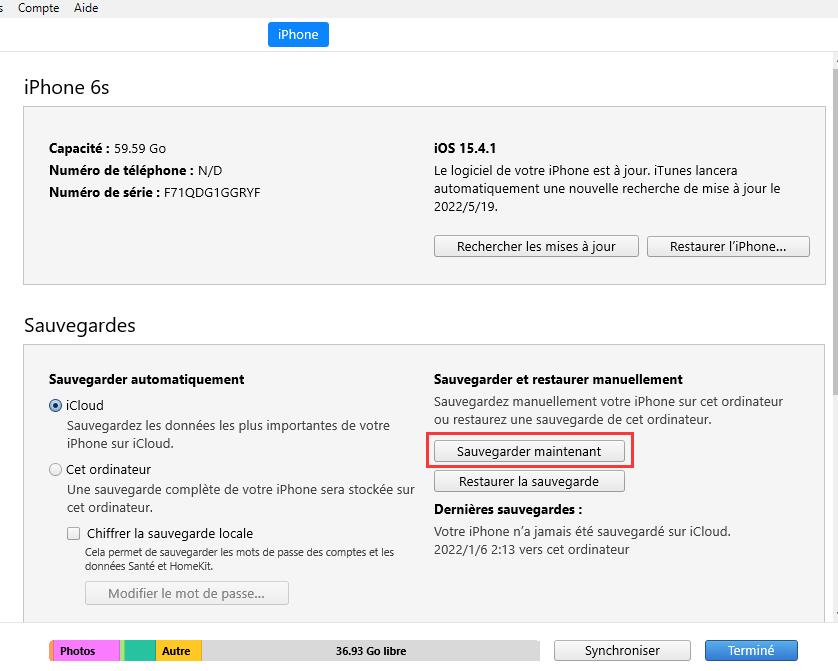
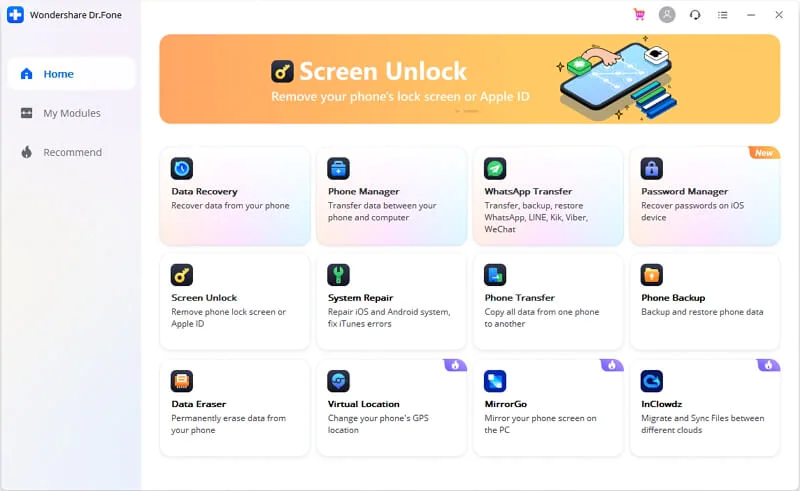
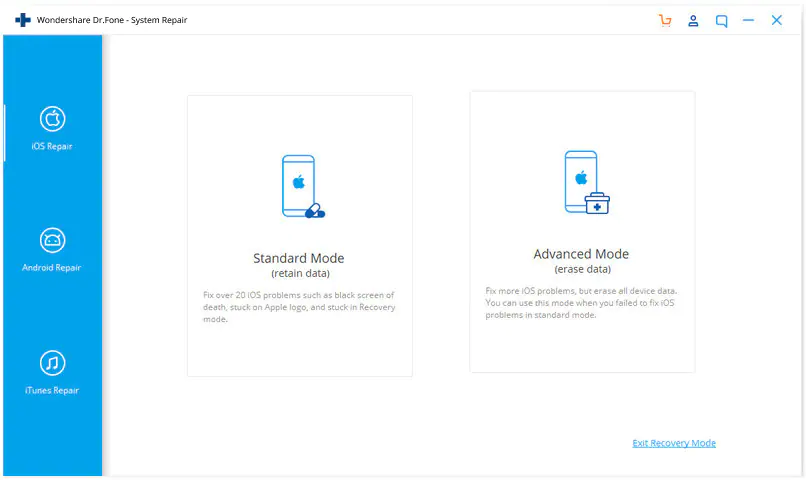
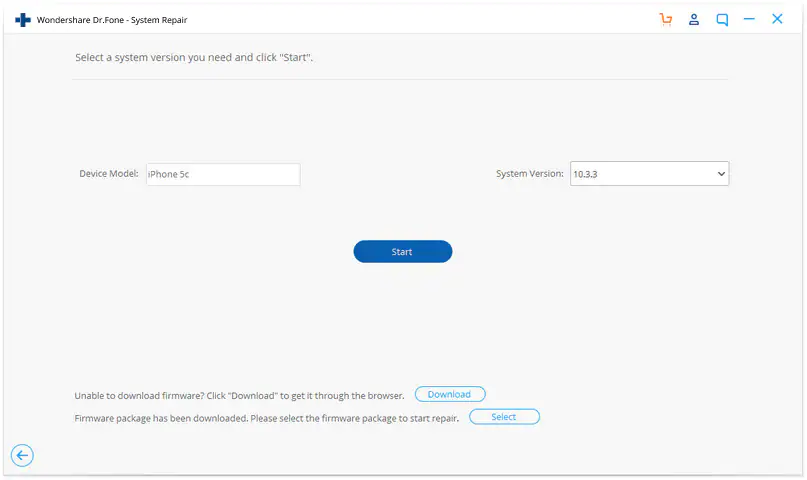
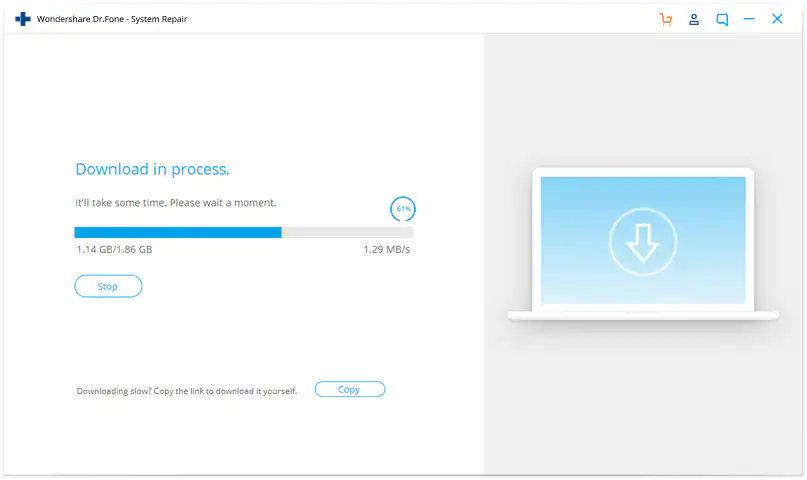
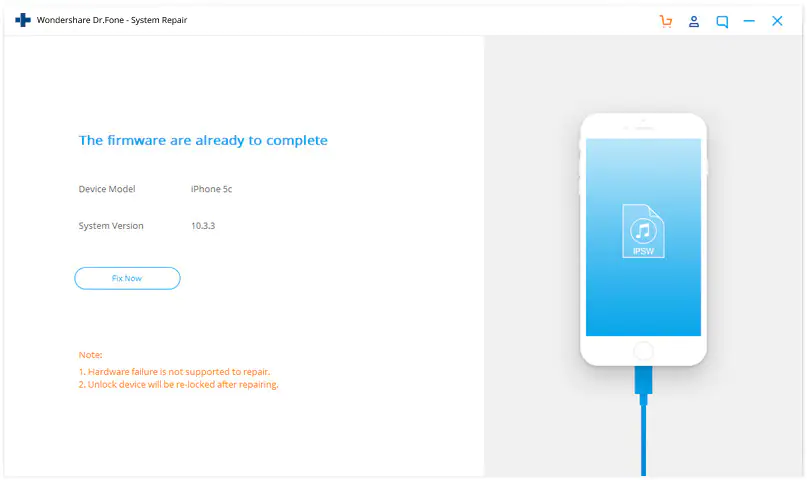
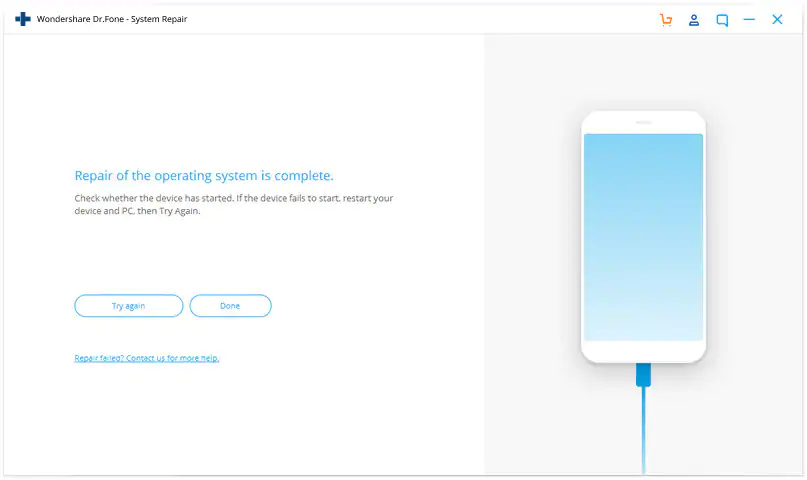
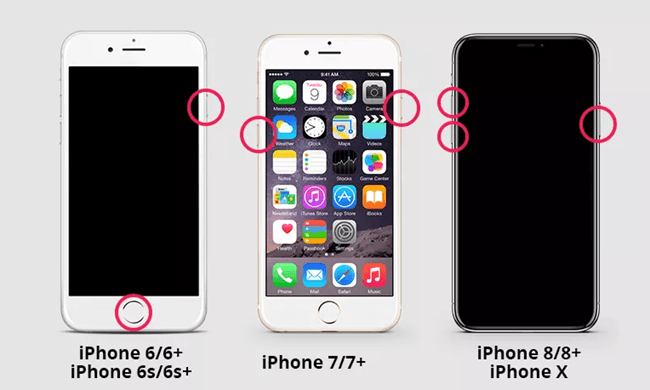
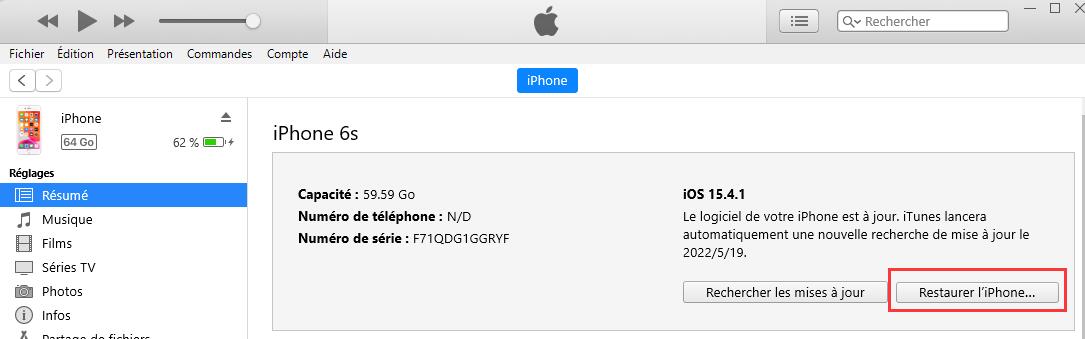
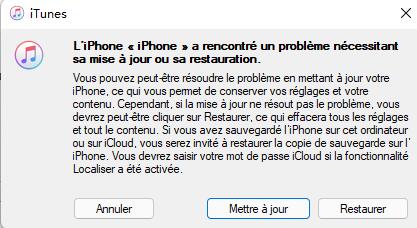
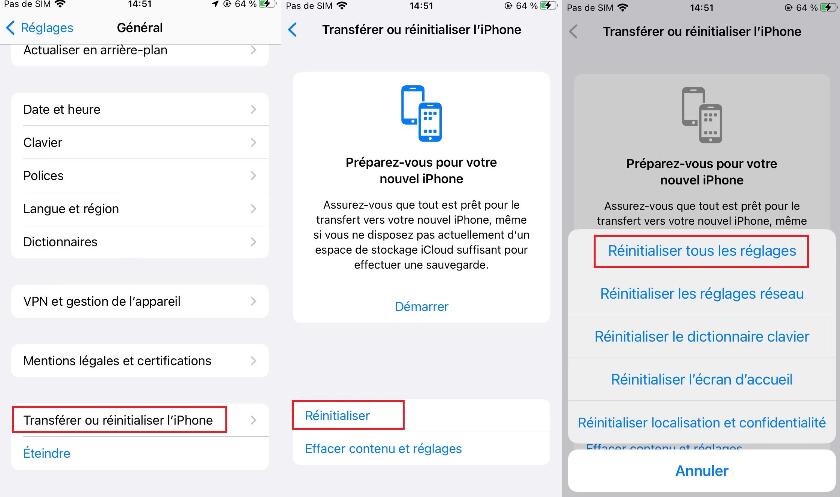
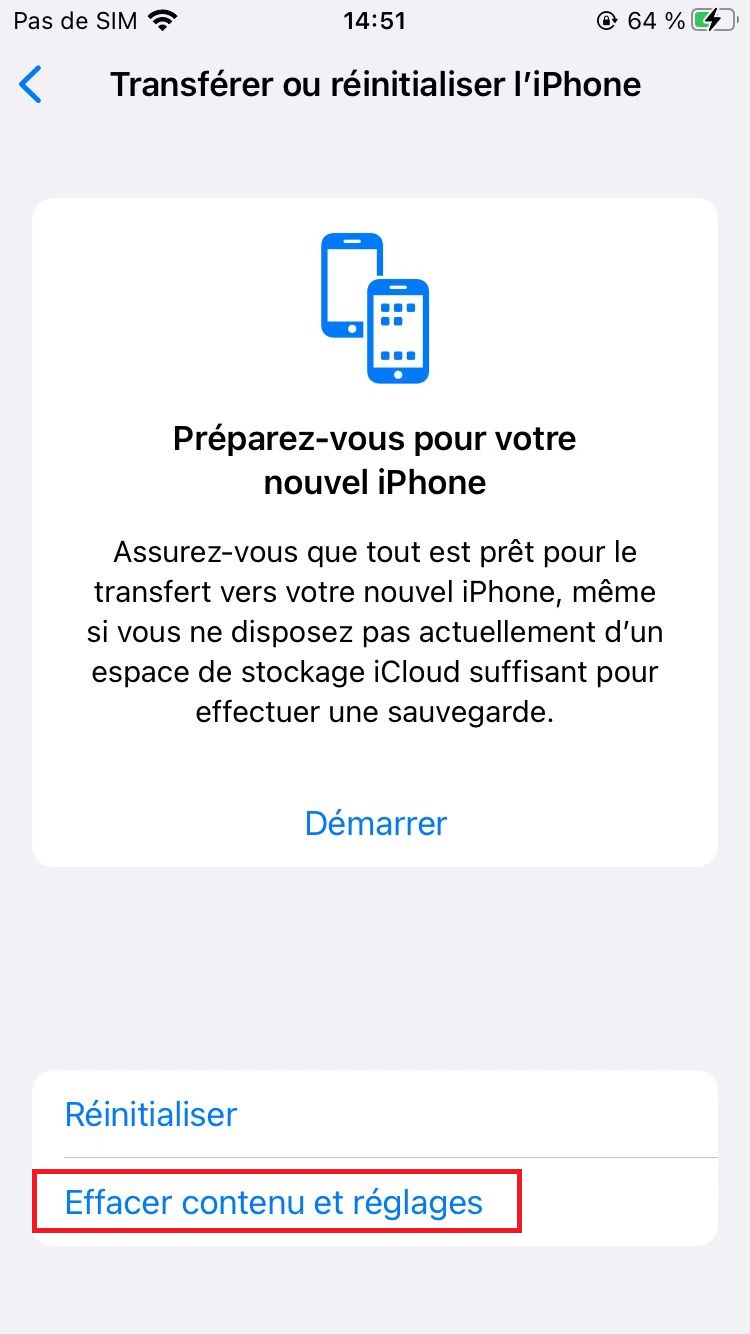
Laisser un commentaire